Come silenziare le chiamate FaceTime su iPhone, iPad e Mac
Pubblicato: 2023-07-31Dall'introduzione di iOS 4 nel 2010, FaceTime è stata una delle funzionalità più utilizzate su tutti i dispositivi Apple. FaceTime è un modo semplice e divertente per comunicare con i tuoi cari, sia all'interno che all'esterno dell'ecosistema Apple. La stretta integrazione con l'ecosistema Apple semplifica le chiamate FaceTime da qualsiasi dispositivo Apple che utilizzi.
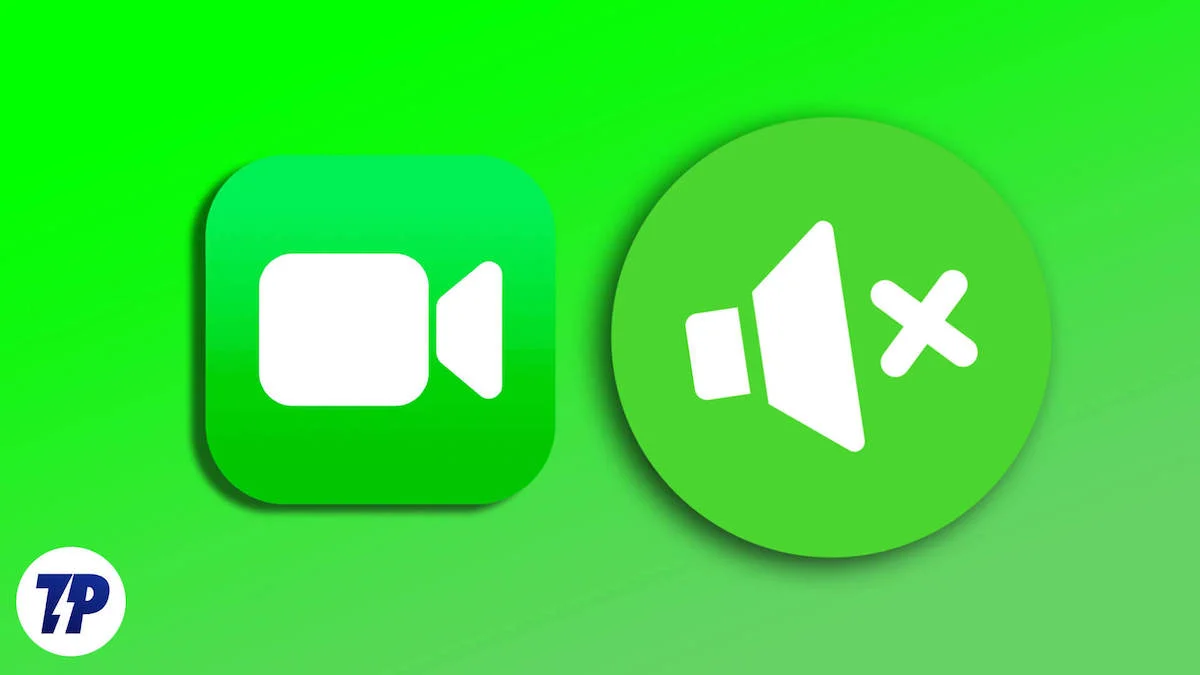
Sebbene sia un'app semplice, può creare confusione se sei passato di recente ai prodotti Apple o se la usi dopo molto tempo. Ogni volta che ricevi una chiamata FaceTime, squilla su tutti i dispositivi attivi con lo stesso ID Apple.
Ma non preoccuparti. Con il tuo iPhone, iPad e Mac, puoi silenziare le chiamate FaceTime senza sforzo. Che si tratti di disattivare il microfono durante una chiamata o disattivare la notifica FaceTime indesiderata, spiegheremo come farlo facilmente.
Sommario
Come silenziare le chiamate FaceTime su Mac
Con macOS, puoi disattivare non solo il microfono durante le chiamate FaceTime, ma anche le notifiche. Diamo un'occhiata a come farlo.
Disattiva il microfono nelle chiamate FaceTime su Mac
Se disattivi l'audio delle chiamate FaceTime su Mac, la persona con cui stai parlando non sarà in grado di sentirti. Ed ecco i semplici passaggi per farlo su una chiamata audio FaceTime e una videochiamata:
- Quando partecipi a una chiamata audio FaceTime, passa il mouse sopra la finestra della chiamata FaceTime e fai clic sul pulsante Disattiva audio per disattivare il microfono.
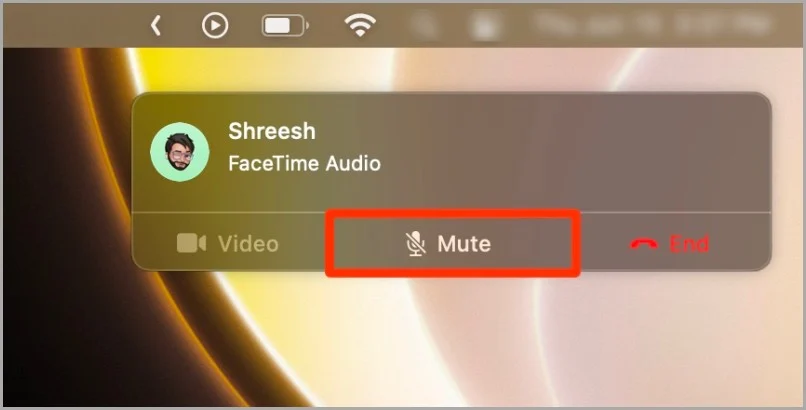
- Se desideri disattivare il microfono durante una videochiamata FaceTime, posiziona il cursore del mouse sull'icona del microfono nella finestra FaceTime e fai clic su di essa.
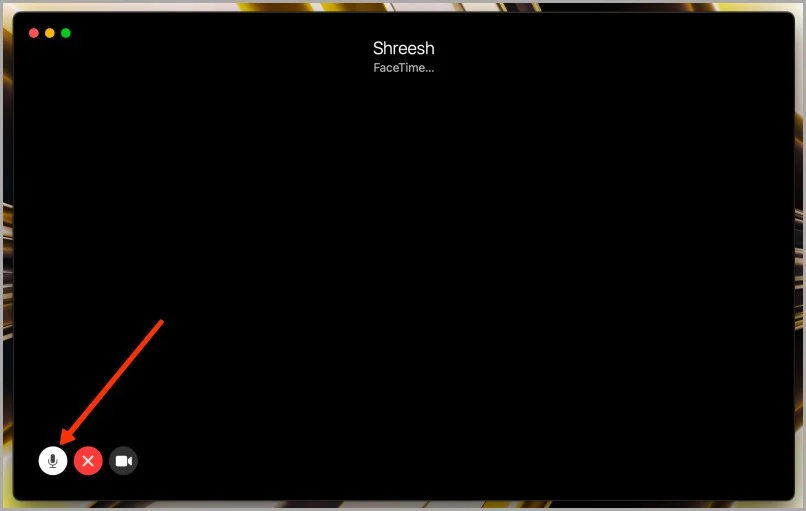
Disattiva le notifiche FaceTime su Mac
Puoi anche provare a disattivare le notifiche delle chiamate FaceTime sul tuo Mac invece di disabilitare completamente FaceTime se non vuoi interagire con loro. Ecco i passaggi che devi compiere:
- Apri le Impostazioni di sistema sul tuo Mac e fai clic su Notifiche.
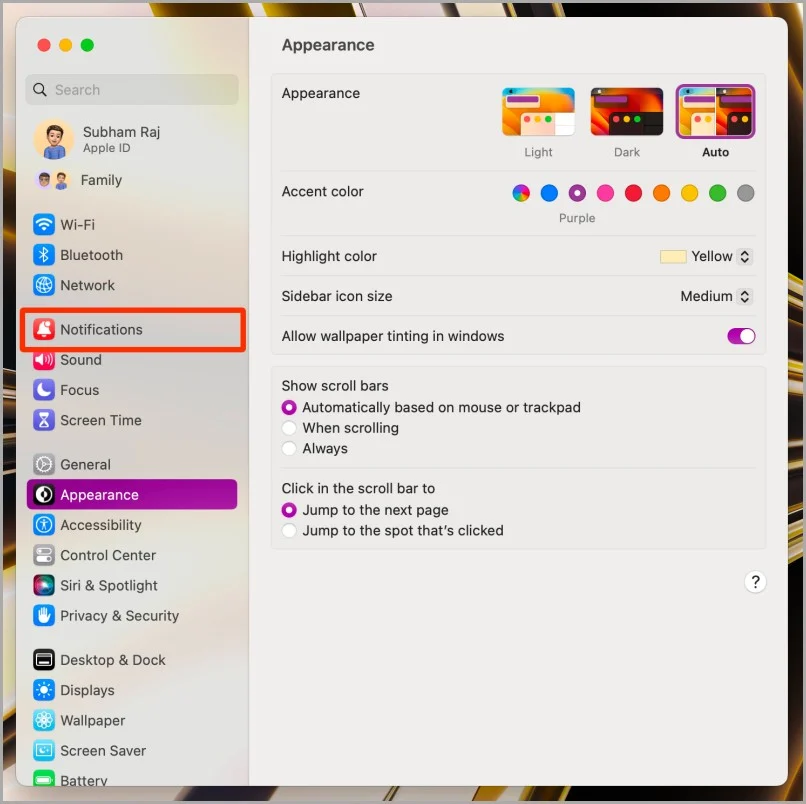
- Ora fai clic su FaceTime per procedere ulteriormente.
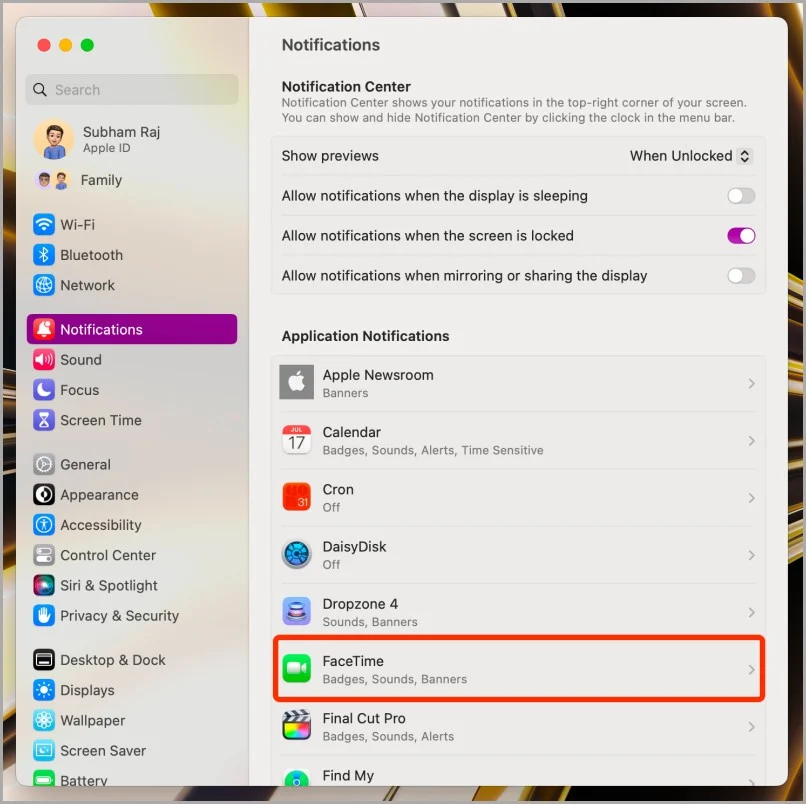
- Deseleziona la casella di controllo "Consenti notifiche per FaceTime".
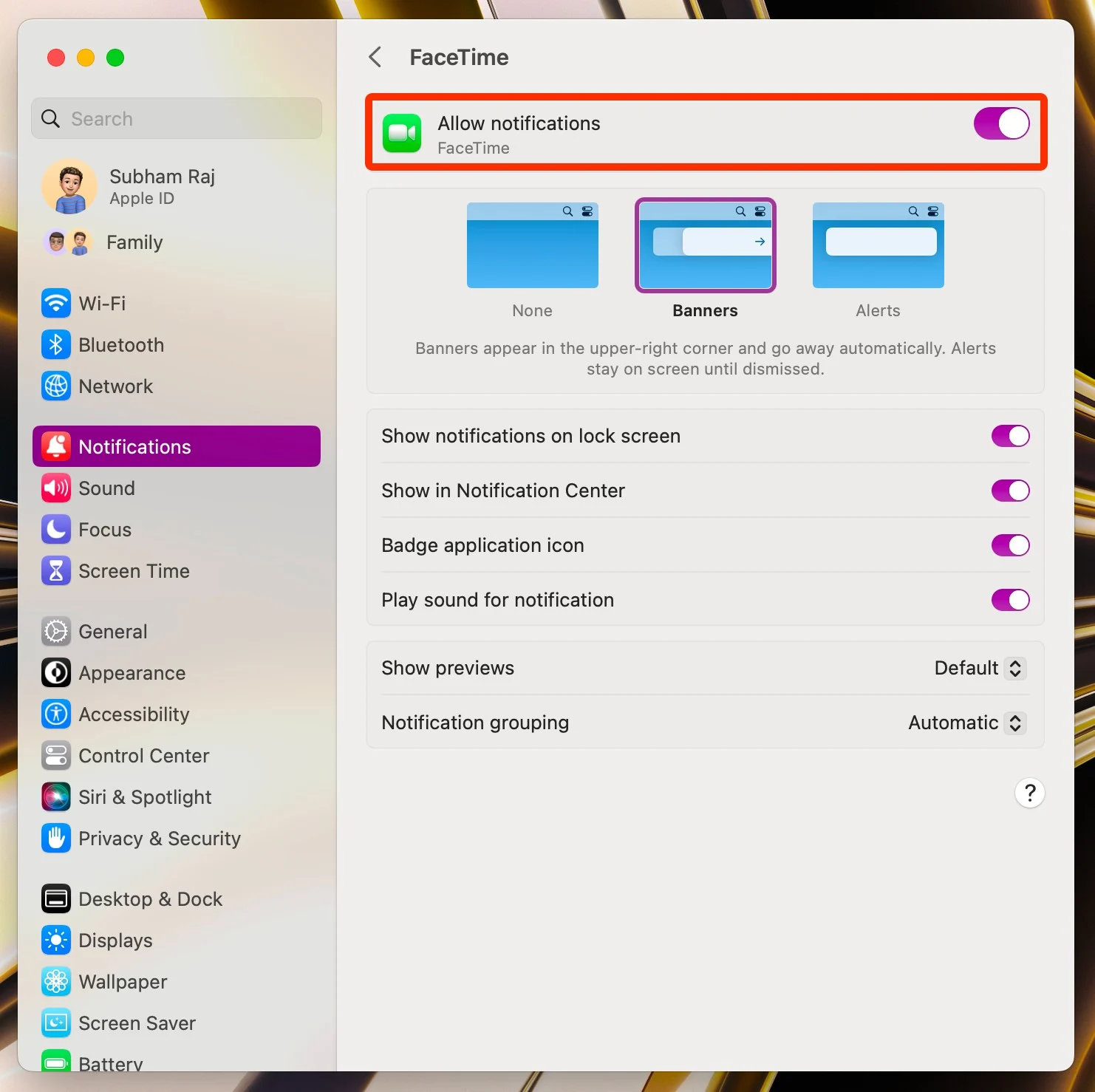
Come silenziare le chiamate FaceTime su iPad
Le chiamate FaceTime e le relative notifiche possono anche essere silenziate sul tuo iPad. Il processo è abbastanza semplice; impariamo come farlo.
Disattiva il microfono nelle chiamate FaceTime su iPad
Disattivare il microfono durante una chiamata audio o video FaceTime può salvarti da un momento potenzialmente imbarazzante. Ecco i semplici passaggi da seguire sul tuo iPad:
- Durante una chiamata audio FaceTime, tocca l'icona del microfono nella finestra a comparsa della chiamata attiva per disattivare il microfono.
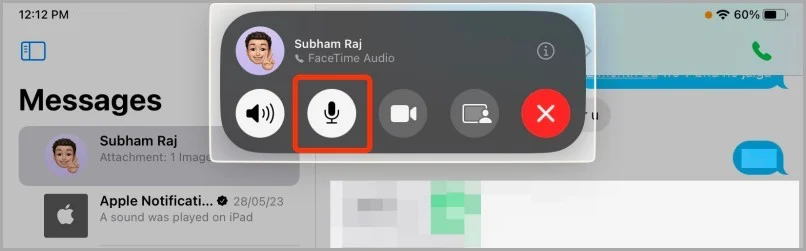
- Per una videochiamata FaceTime, tocca l'icona del microfono nell'angolo in basso a sinistra dello schermo per disattivare l'audio.
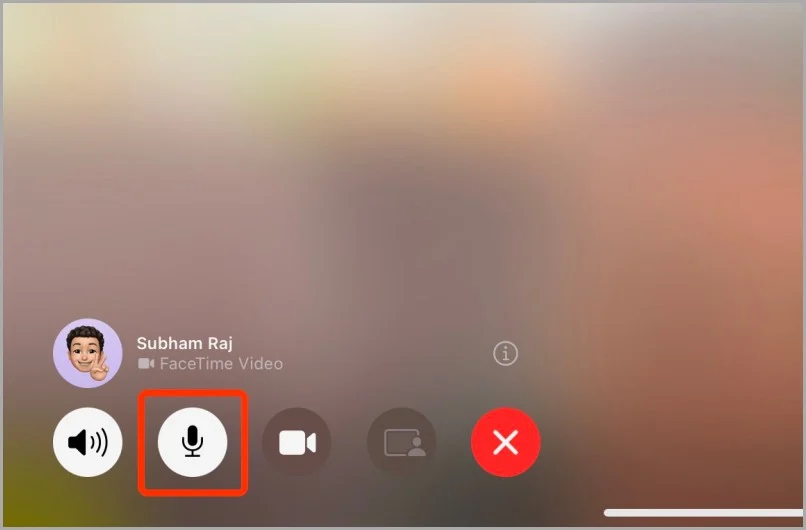
Disattiva le notifiche FaceTime su iPad
Puoi anche provare a silenziare le notifiche delle chiamate FaceTime se vuoi sbarazzartene sul tuo iPad. Diamo un'occhiata a come puoi farlo:

- Apri l'app Impostazioni sul tuo iPad e vai su FaceTime > Notifiche.
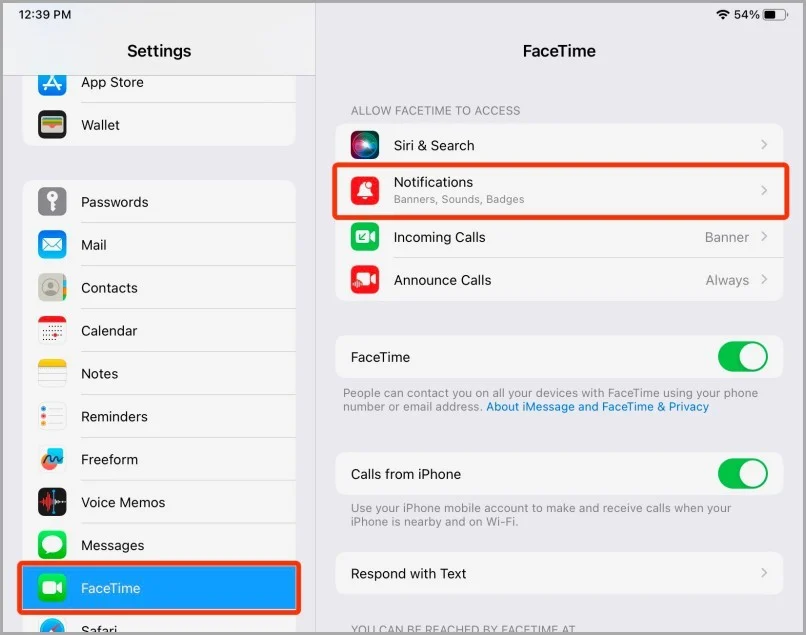
- Disattiva l'interruttore "Consenti notifiche" per interrompere la ricezione delle notifiche FaceTime sul tuo iPad.
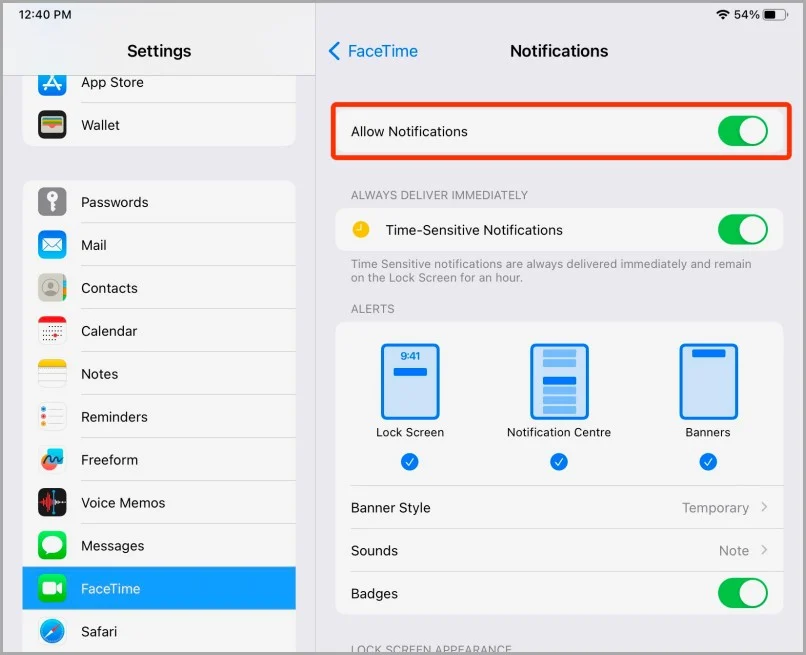
Come silenziare le chiamate FaceTime su iPhone
Proprio come su Mac e iPad, puoi facilmente silenziare le chiamate FaceTime su iPhone. Ecco come puoi farlo.
Disattiva il microfono nelle chiamate FaceTime su iPhone
Disattivare il microfono durante una chiamata audio o video FaceTime è un processo semplice. Diamo un'occhiata ai passaggi che devi compiere:
- Tocca l'icona del microfono per disattivare l'audio quando effettui una chiamata audio FaceTime sul tuo iPhone.
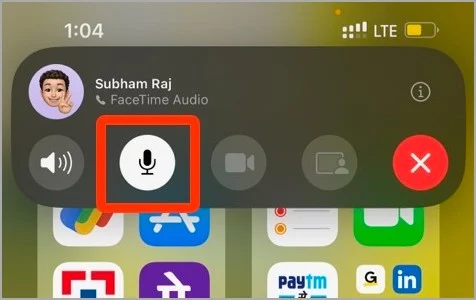
- Per una videochiamata FaceTime, tocca la stessa icona del microfono per disattivare il microfono del tuo iPhone.
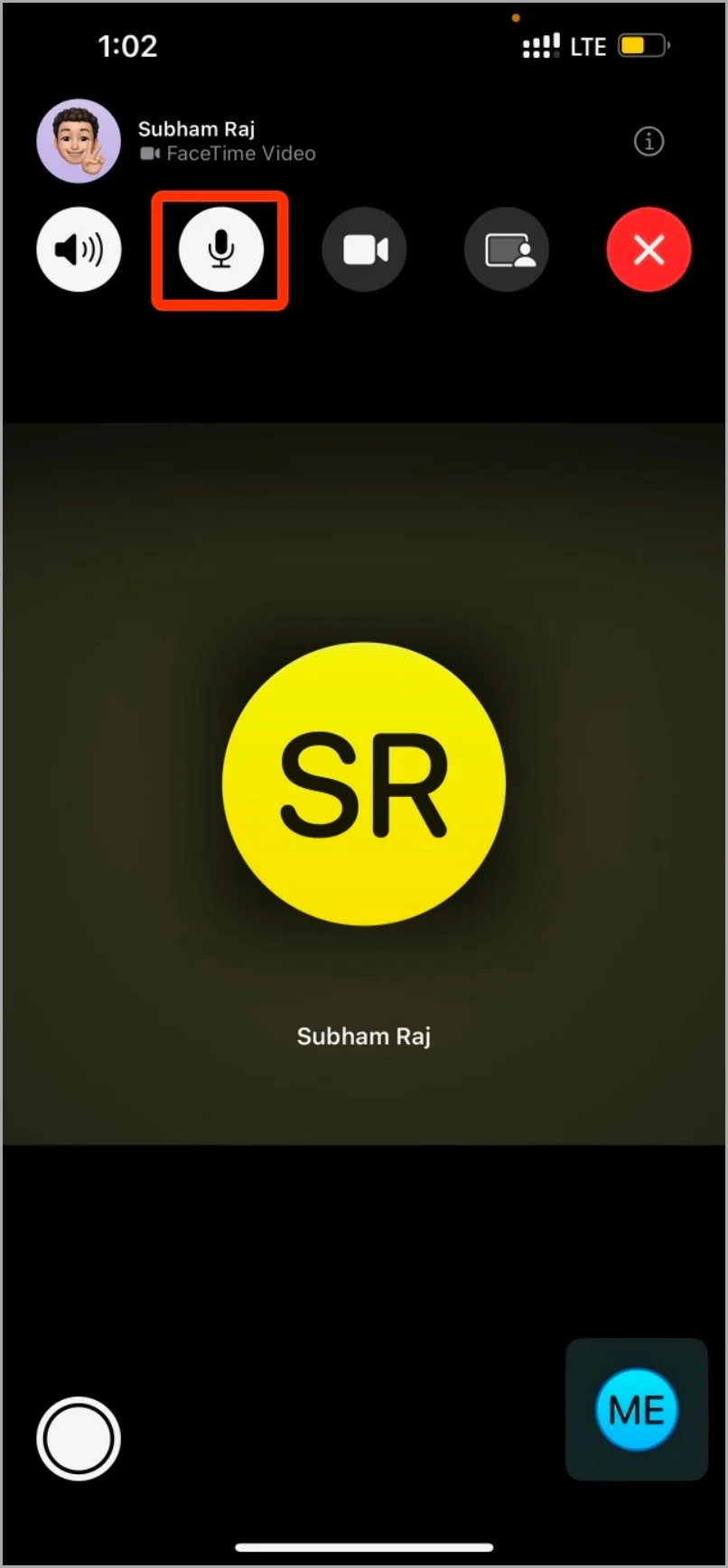
Disattiva le notifiche FaceTime su iPhone
Se sei infastidito dalle notifiche FaceTime sul tuo iPhone, puoi silenziarle in Impostazioni. Ecco i semplici passaggi che devi seguire:
- Apri l'app Impostazioni sul tuo iPhone, scorri verso il basso e tocca FaceTime.
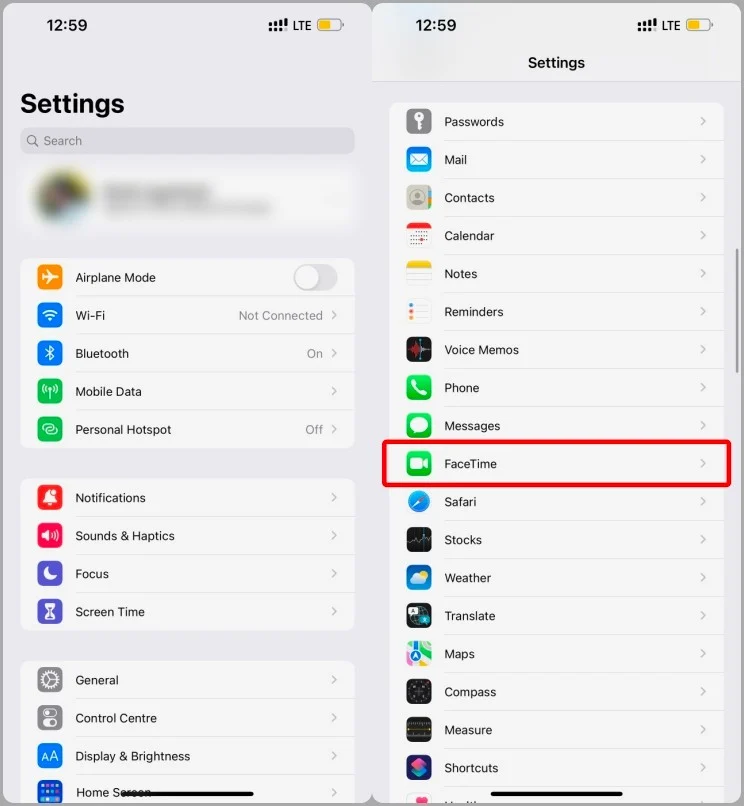
- Ora fai clic su Notifiche.
- Deseleziona la casella "Consenti notifiche" per disattivare le notifiche FaceTime sul tuo iPhone.
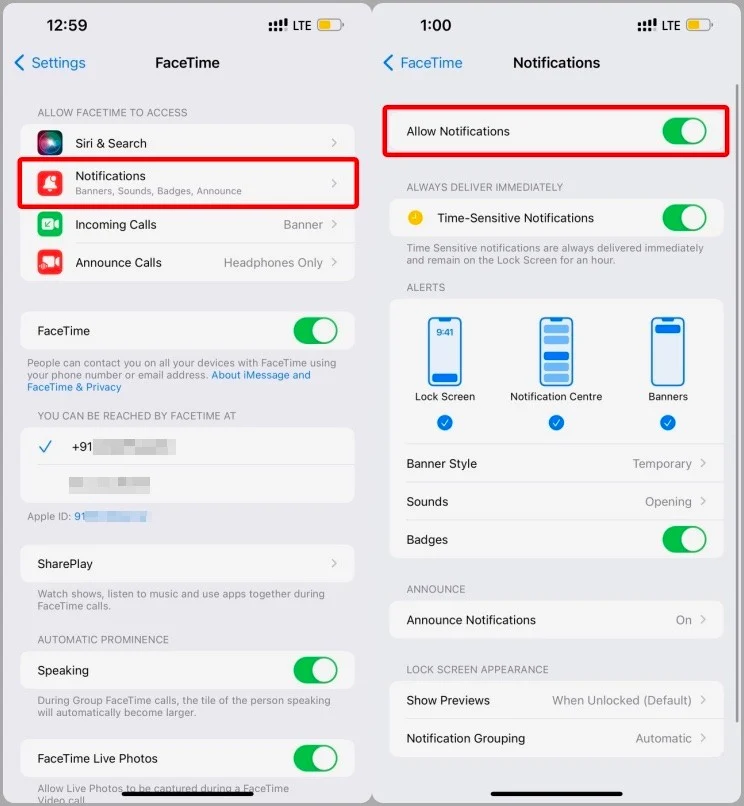
Come silenziare qualcun altro su FaceTime
Non è possibile silenziare qualcuno direttamente tramite l'app FaceTime. Esistono, tuttavia, alcune soluzioni alternative che è possibile utilizzare per ottenere lo stesso risultato.
Disattiva l'audio di qualcun altro su FaceTime utilizzando le cuffie
- Quando hai una chiamata FaceTime sul tuo iPhone, puoi interrompere l'audio dell'altra persona collegando le cuffie.
- La chiamata potrebbe essere ancora udibile attraverso le cuffie, ma il volume sarà molto basso.
- Scollega le cuffie del tuo iPhone quando vuoi continuare la conversazione.
Disattiva qualcun altro su FaceTime utilizzando i controlli del volume
Il pulsante di disattivazione dell'audio sul tuo Mac può essere utilizzato per disattivare l'audio dell'altra persona quando utilizzi FaceTime per effettuare la chiamata.
Né tu né la persona che stai chiamando sarete in grado di sentire alcun suono proveniente dal tuo Mac.
Se vuoi ascoltare di nuovo l'altra persona, tocca il pulsante di riattivazione dell'audio sul tuo Mac.
È importante notare che questo metodo non è compatibile con gli iPhone. Durante una chiamata FaceTime, puoi abbassare il volume, ma non puoi spegnerlo completamente.
Disattiva l'audio delle chiamate FaceTime nel modo desiderato
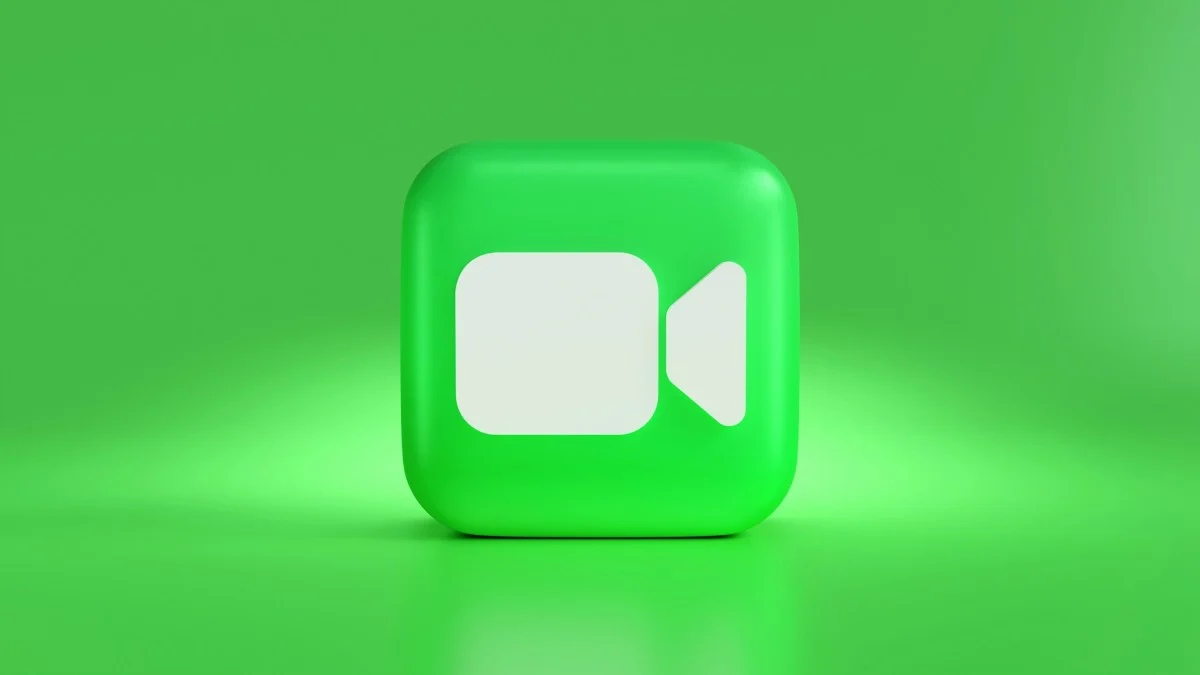
Nei giorni della pandemia e del blocco, abbiamo visto tutti cosa può fare un microfono disattivato sui social media. Quindi, mentre silenziare le chiamate FaceTime è una piccola funzionalità, può essere molto efficace. Sia che tu muti il microfono per salvarti da un momento imbarazzante o l'intera notifica FaceTime, ora conosci i passaggi per fare entrambe le cose. Assumi il pieno controllo delle chiamate FaceTime sul tuo iPhone, iPad e Mac e disattiva l'audio delle chiamate FaceTime nel modo desiderato.
Altri suggerimenti e trucchi per FaceTime
Sapere come silenziare te stesso o qualcun altro durante le chiamate FaceTime è un trucco utile da imparare. Abbiamo alcuni altri suggerimenti e trucchi FaceTime che vale la pena conoscere.
Ad esempio, sai come usare FaceTime per gli utenti Android e PC? O come condividere lo schermo su FaceTime?
